
Apple lanzó oficialmente la actualización iOS 17 para iPhones compatibles en septiembre de 2023. Está disponible ahora en el iPhone XR/XS y modelos posteriores, ofreciendo muchas funciones nuevas como Contact Poster, Live Voicemail, NameDrop, Check In, modo Standby, widgets interactivos y más.
![]()
Si estás dispuesto a probar iOS 17 y echar un vistazo a sus nuevas funciones, puedes descargarlo e instalarlo. Sin embargo, según ciertos usuarios, incluidos los propietarios de un iPhone 15, descargar o instalar el último firmware puede ser una tarea desafiante, ya que la actualización iOS 17 está llevando un tiempo excepcionalmente largo.
Entonces, ¿cuánto tiempo lleva realmente la actualización iOS 17? Bueno, eso es lo que nos centraremos en este artículo, y también te mostraremos qué hacer en caso de que tu iPhone quede atascado durante la actualización. Sigue leyendo para aprender más.
Es difícil dar un tiempo exacto de cuánto tiempo lleva una actualización de iOS, ya que la duración depende de varios factores que varían de un dispositivo a otro. Algunas nuevas actualizaciones de iOS pueden llevar mucho tiempo y otras pueden ser más cortas. Puede ser solo una actualización menor que ofrece algunas mejoras, como correcciones de errores, cambios de fuente y mejoras de seguridad, o puede ser una actualización importante que generalmente ocurre una vez al año.
En otras palabras, cuanto menos funciones, más pequeño es el sistema operativo, y viceversa. Como tal, una actualización significativa, por ejemplo, de iOS 16 a la última versión de iOS 17, tendrá más funciones, lo que llevará más tiempo para actualizar.
Entonces, en promedio, ¿cuánto tiempo lleva descargar e instalar iOS 17? Bueno, la actualización completa de iOS puede llevar alrededor de 30 minutos en promedio, y pasa por cuatro etapas, cada una con un tiempo de espera.
Si tu actualización de iOS continúa ejecutándose después de una hora sin cambios, entonces hay un problema.
Como mencionamos anteriormente, varios factores pueden ralentizar las actualizaciones de iOS, y varían de un dispositivo a otro. Algunos comunes incluyen:
Hacer una copia de seguridad de todo en tu teléfono antes de comenzar una actualización es esencial, ya que las actualizaciones de iOS pueden interrumpir o afectar tus datos y aplicaciones. Hacer la copia de seguridad y otras preparaciones puede llevar alrededor de 10 a 30 minutos, lo que a su vez extiende el tiempo de actualización.
Los archivos de actualización de iOS varían en tamaño según la cantidad de funciones y mejoras que llevan. Si estás cambiando de iOS 16 a iOS 17, estás mirando varios GB de archivos de actualización de iOS. Esa es una actualización grande que lleva muchas funciones, por lo que descargarla e instalarla y luego configurar las aplicaciones llevará bastante tiempo.
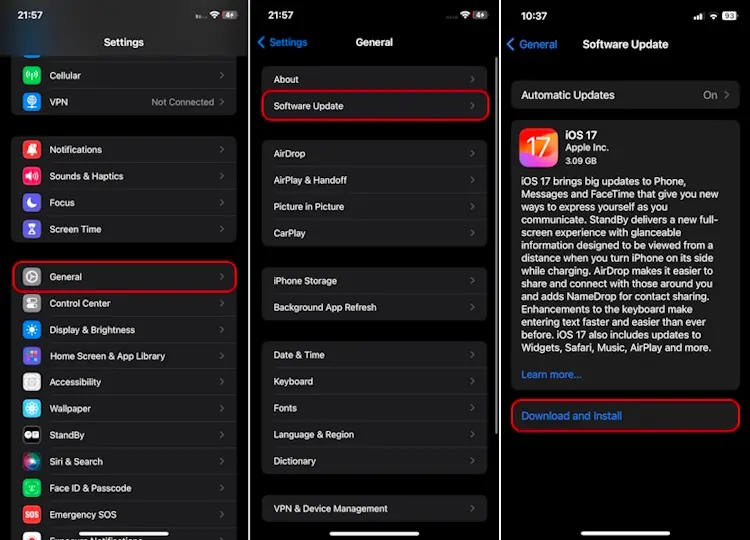
Cada actualización viene con algo nuevo que necesita espacio para alojarse. Por lo tanto, si el almacenamiento de tu iPhone no es suficiente, cualquier actualización de iOS que inicies probablemente se congelará a la mitad o incluso se detendrá después de ejecutarse durante mucho tiempo. Antes de iniciar el proceso de actualización, siempre verifica cuánto espacio está disponible en tu teléfono en comparación con el tamaño del archivo de actualización.
Los servidores de Apple también pueden afectar una actualización de iOS. Muchos usuarios de iPhone en todo el mundo tienden a actualizar su iOS inmediatamente después de que Apple lo lance. Como tal, los servidores pueden sobrecargarse fácilmente por este enorme tráfico y, por lo tanto, ralentizarse. También pueden ocurrir retrasos cuando actualizas tu iPhone mientras los servidores de Apple están en mantenimiento.
Cuando la conexión de red es lenta, también lo es el proceso de descarga e instalación. No es solo la fuerza de la conexión de red, la consistencia también importa. Si falla o se ralentiza a la mitad de la actualización, la duración de la actualización se extiende.
Se utilizan muchos recursos al actualizar iOS, por lo que si hay otras aplicaciones en ejecución en segundo plano, los recursos disponibles se dividen, lo que termina ralentizando el proceso de actualización.
La edad de tu iPhone también puede influir en la duración de la actualización de iOS. Los modelos más antiguos suelen ser lentos porque cada nueva actualización tiene funciones que requieren hardware mejorado. Así que considera el modelo y la edad de tu iPhone antes de intentar una actualización.
Hemos abordado la pregunta, "¿cuánto tiempo lleva una actualización de software?" y te hemos dado una idea de los factores que probablemente alargarán la duración de una actualización de iOS; ahora es el momento de las soluciones. Esto es lo que puedes hacer para garantizar una actualización más rápida.
Una excelente forma alternativa de resolver problemas cuando el iPhone tarda eternamente en actualizar es usar el software FoneGeek iOS System Recovery. Esta herramienta profesional y efectiva puede solucionar a fondo tus errores de iOS para permitir un proceso de actualización fluido.
Si todas las soluciones anteriores han fallado, te recomendamos encarecidamente que utilices el software FoneGeek iOS System Recovery para solucionar los problemas de iOS y actualizar tu iPhone al último iOS 17. Esto es lo que necesitas hacer:

Ahora sabes cuánto tiempo lleva instalar iOS 17 en tu iPhone. Si encuentras algún problema, una de las causas resaltadas anteriormente podría ser la causa, y deberías poder remediarlo utilizando las soluciones que hemos proporcionado.
En caso de que aún tengas problemas, utiliza el FoneGeek iOS System Recovery para solucionar los problemas de iOS. Es muy efectivo y fácil de usar para actualizar tu iPhone al último iOS 17.
Fay J. Melton ha explorado el área de la tecnología y el software durante más de 5 años y está entusiasmado con la idea de ayudar a los usuarios a resolver varios problemas tecnológicos.
Su dirección de correo electrónico no será publicada. Los campos obligatorios están marcados con *.

Derechos de autor © 2022 FoneGeek Software Co., Ltd. Todos los derechos reservados